
Unul dintre lucrurile pe care nu le-am găsit în Ubuntu și sisteme similare pe majoritatea dintre ele este o aplicație cu posibilitatea de a edita cu ușurință o imagine sau pur și simplu nu am scanat bine întregul sistem.
Printre aplicațiile de bază pe care le găsim se numără un vizualizator de imagini și nimic altceva, ceea ce este oarecum frustrant atunci când aveți o nouă instalare și nu aveți o aplicație nativă pentru editarea imaginilor.
Deși mulți dintre voi vor susține că pentru asta există gimp, krita, Inkscape etc., dar nu, nu sunt o soluție, atunci când problema este că aveți nevoie doar de funcții de bază și toate aceste tipuri de aplicații au deja altele mult mai avansate .
De aceea navigarea pe net am găsit-o Nautilus Image Converter, care este un plugin grozav, așa cum spune numele pentru Nautilus.
Pentru cei care nu știu sau nu știu ce este Nautilus, acesta este un manager de fișiere utilizat în mediul desktop Gnome și alte distribuții îl au de obicei.
Spre deosebire de alți manageri de fișiere Nautilus are capacitatea de a-și extinde caracteristicile cu ajutorul pluginurilor, pe care le putem găsi pe net și amplificăm și îmbunătățim experiența utilizatorului în acest manager de fișiere.
Aici este Nautilus Image Converter, deoarece acest plugin ne oferă posibilitatea de a redimensiona sau roti imaginile făcând clic dreapta pe fișier.
Evident, trebuie să folosim Nautilus pentru acest lucru.
Cum se instalează Install Nautilus Image Converter pe Linux?
Pentru inceput, trebuie să avem managerul de fișiere NautilusDacă nu sunteți complet sigur dacă îl aveți instalat sau nu pe sistemul dvs., puteți verifica acest lucru numai cu următoarea comandă:
Nautilus --version
Deci, dacă îl utilizați, ar trebui să primiți un răspuns similar cu acesta:
GNOME Nautilus 3.14.3
În caz contrar, veți primi un argument „Nu a fost găsit” sau similar și este necesar să instalați managerul de fișiere pe sistemul dvs.
Ați verificat deja această parte, trebuie să avem instalat ImageMagick, deoarece acest plugin utilizează practic ImageMagick pentru manipularea imaginii.
la instalați ImageMagick pe Debian, Ubuntu și derivate, executăm următoarea comandă:
sudo apt install imagemagick
În timp ce Fedora, openSUSE, CentOS și derivate:
sudo dnf install imagemagick
la Arch Linux și derivate:
sudo Pacman -S imagemagick
În cele din urmă, pentru a instala pluginul, singur trebuie să executăm următoarea comandă, în funcție de distribuția Linux.
Pentru Debian, Ubuntu și derivate executăm următoarea comandă:
sudo apt-get install nautilus-image-converter
Pentru Fedora, CentOS și derivatele pe care le instalăm cu:
yum install nautilus-image-converter
În timp ce pentru openSUSE
zypper install nautilus-image-converter
Pentru Arch Linux și derivate:
sudo pacman -S nautilus-image-converter
La sfârșitul instalării, trebuie doar să reporniți Nautilus pentru ca modificările să aibă efect în managerul de fișiere.
Și vă puteți deschide din nou managerul pentru a începe să utilizați aplicația.
Cum se utilizează Nautilus Image Converter?
Utilizarea acestei noi funcții adăugată la Nautilus este destul de simplă, Trebuie doar să facem clic secundar pe orice imagine pe care dorim să o modificăm și este suficient să dai un simplu clic secundar și în opțiunile din meniul contextual vom putea vedea opțiunile „Redimensionare imagine” și „Rotire imagine”.
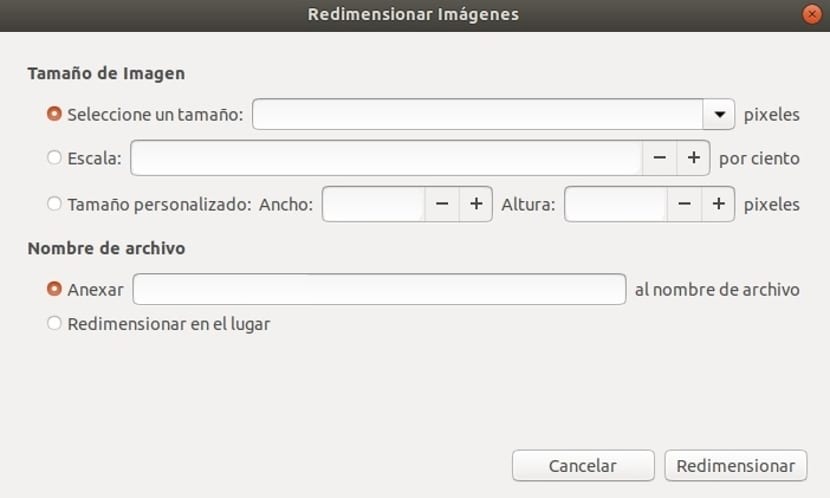
La selectarea opțiunii de redimensionare, se va deschide o fereastră ca aceasta și aici putem face setările dorite pentru aceasta.
Cum se dezinstalează Nautilus Image Converter de pe Linux?
Dacă doriți să eliminați acest plugin din managerul de fișiere trebuie doar să deschideți un terminal și să rulați comanda corespunzător distribuției dvs. Linux.
Pentru Debian, Ubuntu și derivate:
sudo apt remove nautilus-image-converter
Pentru Fedora, CentOS și derivate:
sudo dnf remove nautilus-image-converter
Pentru openSUSE
sudo zypper rm nautilus-image-converter
Pentru Arch Linux și derivate:
sudo pacman -Rs nautilus-image-converter
În cele din urmă, trebuie doar să repornim Nautilus pentru ca modificările să fie făcute. Fără mai multe, dacă cunoașteți orice altă extensie pentru Nautilus pe care o putem menționa, nu ezitați să o împărtășiți cu noi în comentarii.